Nesta orientação, vou mostrar como você pode criar uma recorte preciso usando a ferramenta caneta em seu editor gráfico. Vamos nos concentrar na habilidade necessária para obter bordas nítidas e contornos suaves – aspectos que são particularmente importantes para desenhar cartazes de filmes impressionantes. Vamos começar agora para dar ao seu recorte a aparência perfeita.
Principais conclusões
- O uso da ferramenta caneta resulta em bordas de seleção nítidas e claras.
- É importante reservar um tempo para editar os contornos cuidadosamente.
- Com a função de máscara, você pode ocultar o fundo de forma eficiente sem perder a camada original.
Instruções passo a passo
Passo 1: Seleção da ferramenta e preparação
Para criar o recorte de forma eficaz, primeiro selecione a ferramenta caneta. Certifique-se de que a ferramenta está configurada corretamente. É importante que você tenha as configurações adequadas ao fazer o recorte. Se estiver em dúvida, verifique as opções da ferramenta no menu superior.
Passo 2: Desenhar os primeiros contornos
Amplie sua imagem de trabalho para poder trabalhar com mais precisão. Agora comece a traçar os contornos do objeto. Este primeiro contorno é crucial para que você obtenha um recorte limpo. Mova-se em linhas suaves ao longo das bordas e adicione pontos âncora regularmente para seguir a forma do objeto.

Passo 3: Ajuste fino da seleção
Quando você chegar às áreas mais complexas, como o cabelo, deve estar atento à sua abordagem. Não é necessário recortar cada fio de cabelo individualmente. Em vez disso, você pode contornar o cabelo de forma geral e continuar a trabalhar com uma seleção maior. Feche sua seleção e verifique se você alcançou um caminho fechado.
Passo 4: Fechar a seleção
Depois de contornar todo o objeto, feche a seleção voltando ao seu ponto de partida e clicando nele. Se o caminho estiver fechado, você deverá ver uma seleção clara que poderá editar mais tarde. Neste momento, pode ser útil verificar a estrutura do objeto.
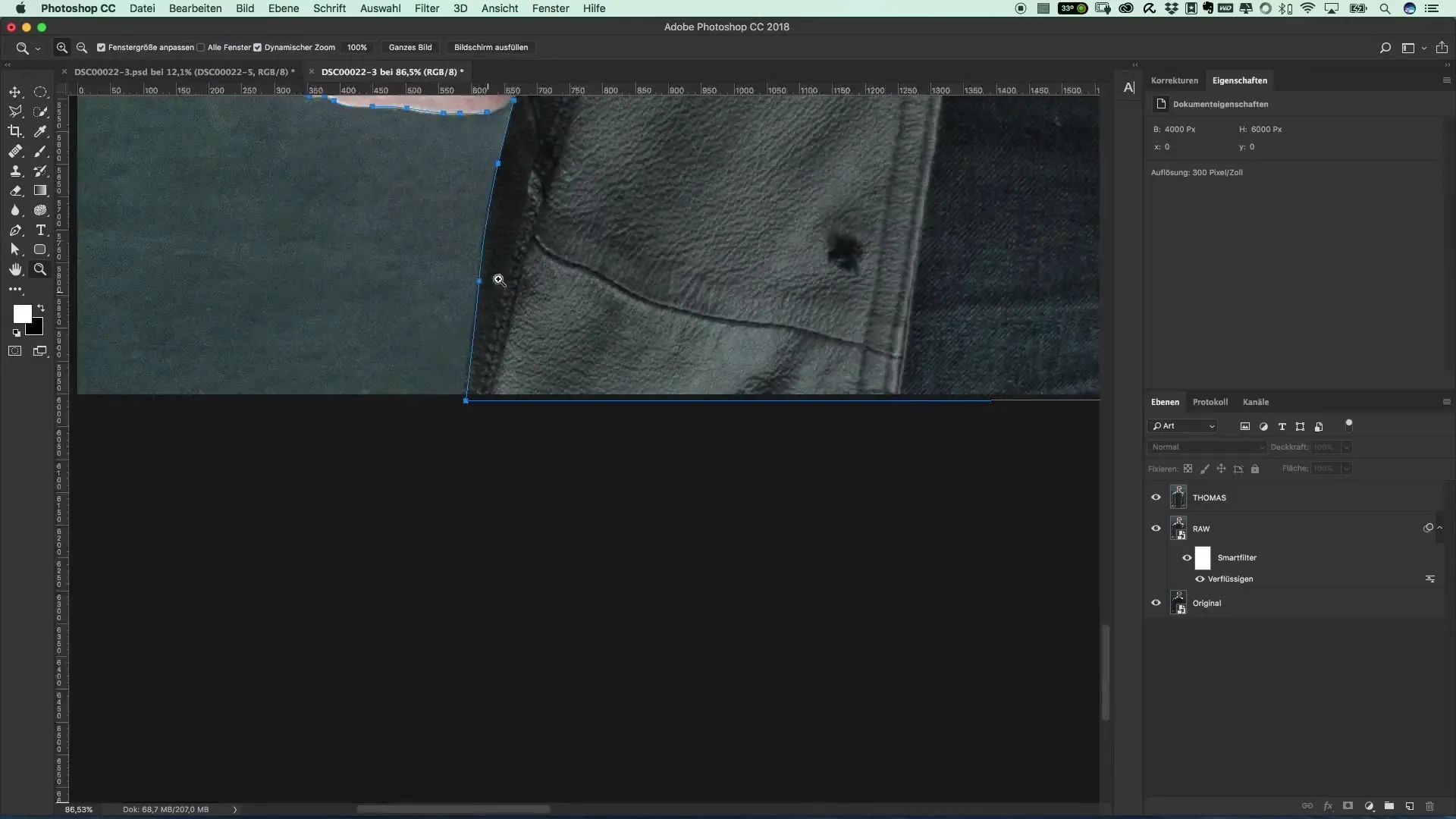
Passo 5: Limpeza da seleção
Aqui você pode editar as áreas indesejadas. Para garantir que a área selecionada esteja o mais limpa possível, continue usando a ferramenta caneta para fazer ajustes menores. Certifique-se de que os caminhos estejam limpos e nítidos, pois isso dará ao seu trabalho uma aparência profissional.
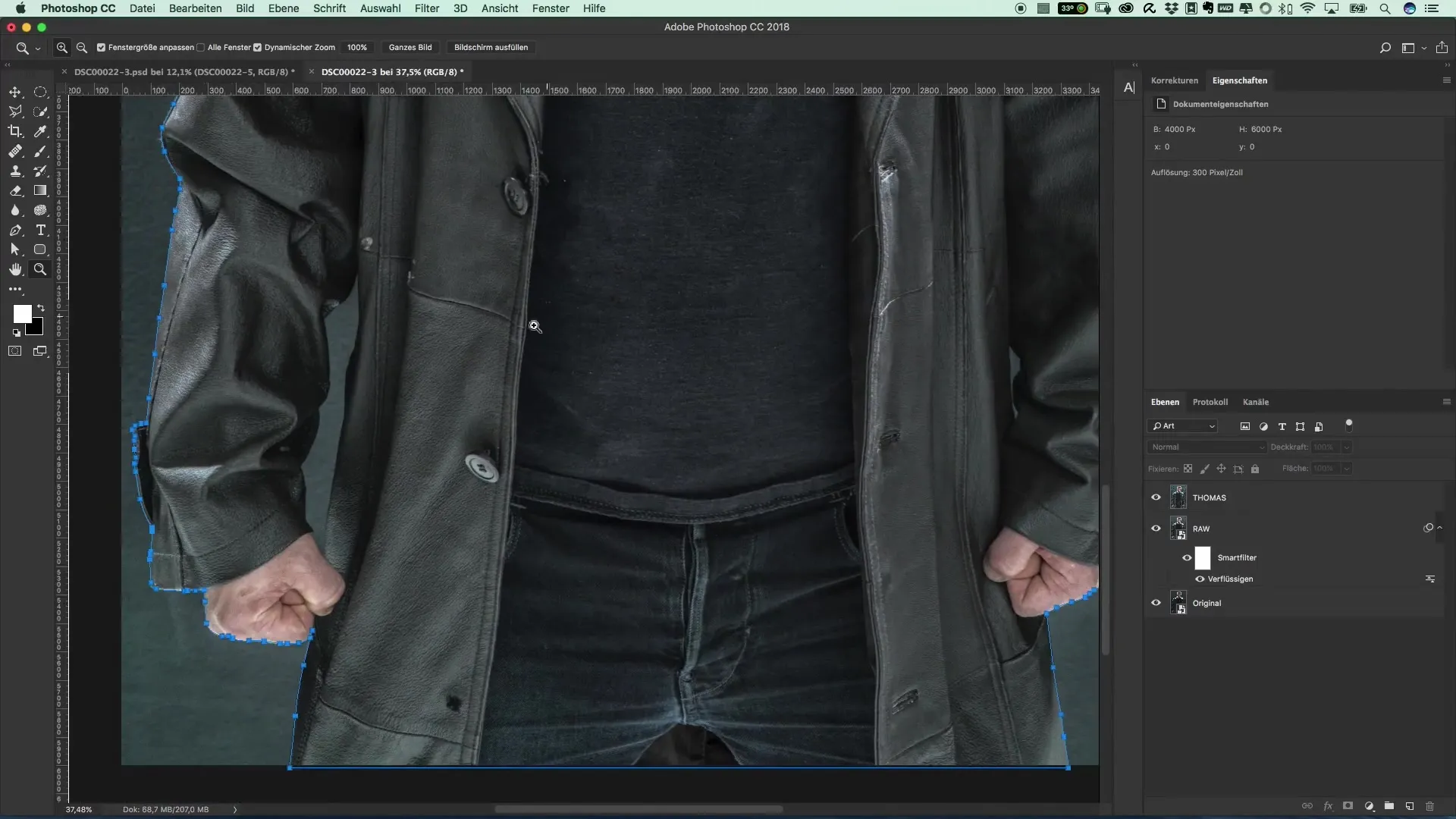
Passo 6: Converter a seleção
Agora é hora de converter os caminhos em uma seleção. Para isso, mantenha pressionada a tecla Command ou Ctrl e clique no caminho. Você notará que uma seleção é criada, seguindo exatamente os contornos que você desenhou anteriormente.
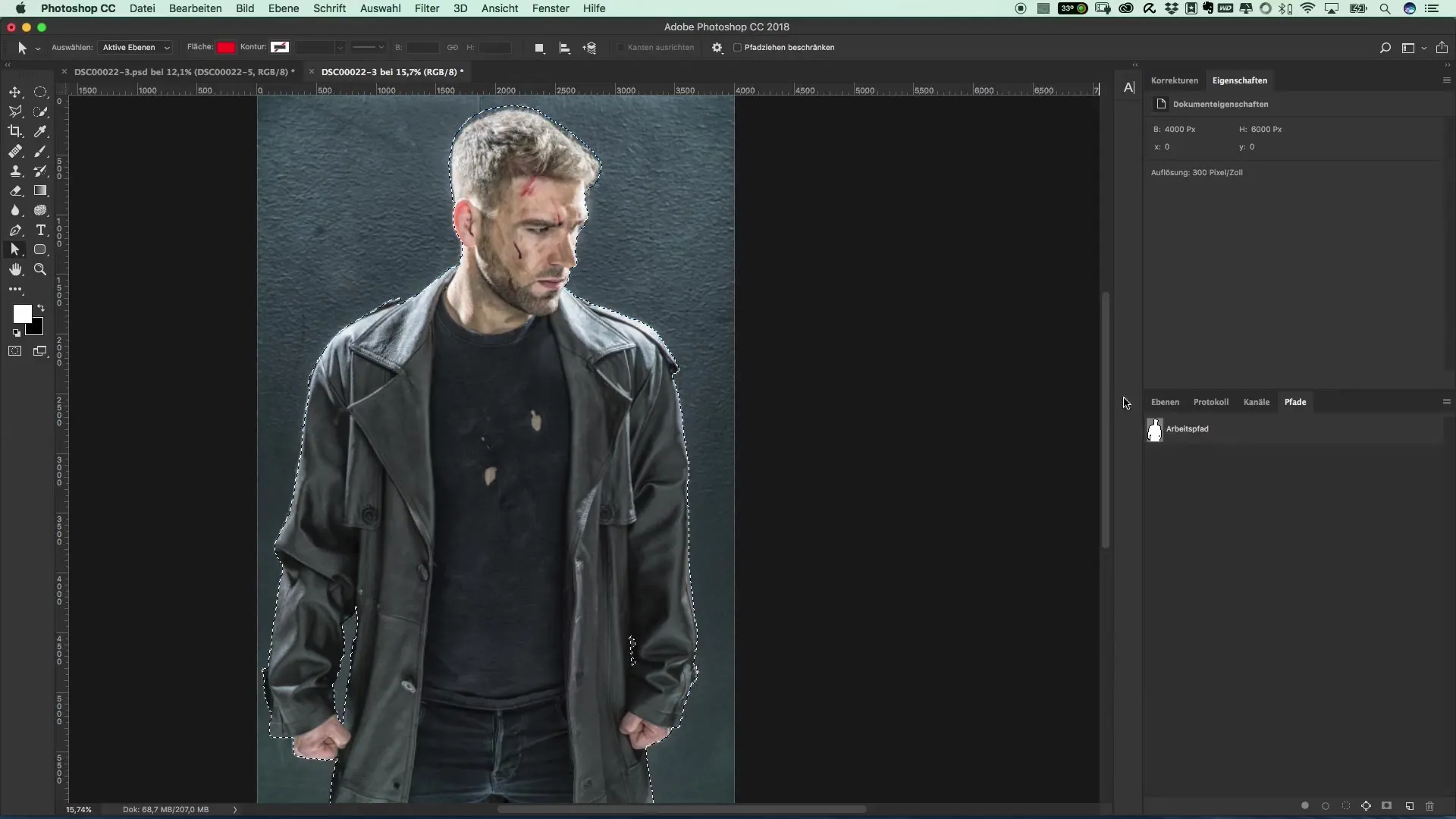
Passo 7: Formação de grupos e função máscara
Desenhe agora um grupo com as camadas que devem conter sua imagem recortada. Você pode fazer isso selecionando as camadas desejadas e movendo-as para um novo grupo que você nomeará adequadamente. É recomendável manter a imagem e a máscara visíveis ao mesmo tempo para fazer ajustes necessários.
Passo 8: Ativar o recorte
Depois que a máscara for aplicada, você pode desativar ou excluir a camada de fundo para ver como seu recorte fica. Pode ser útil deixar a camada original visível temporariamente, para que você possa facilmente referência o estado anterior.

Passo 9: Últimos ajustes e salvamento
Antes de salvar sua imagem, você pode fazer os últimos ajustes. Verifique a área recortada e, se necessário, use a ferramenta pincel para mais refinamentos. Quando tudo parecer perfeito, salve seu projeto para garantir as alterações e concluir seu trabalho.
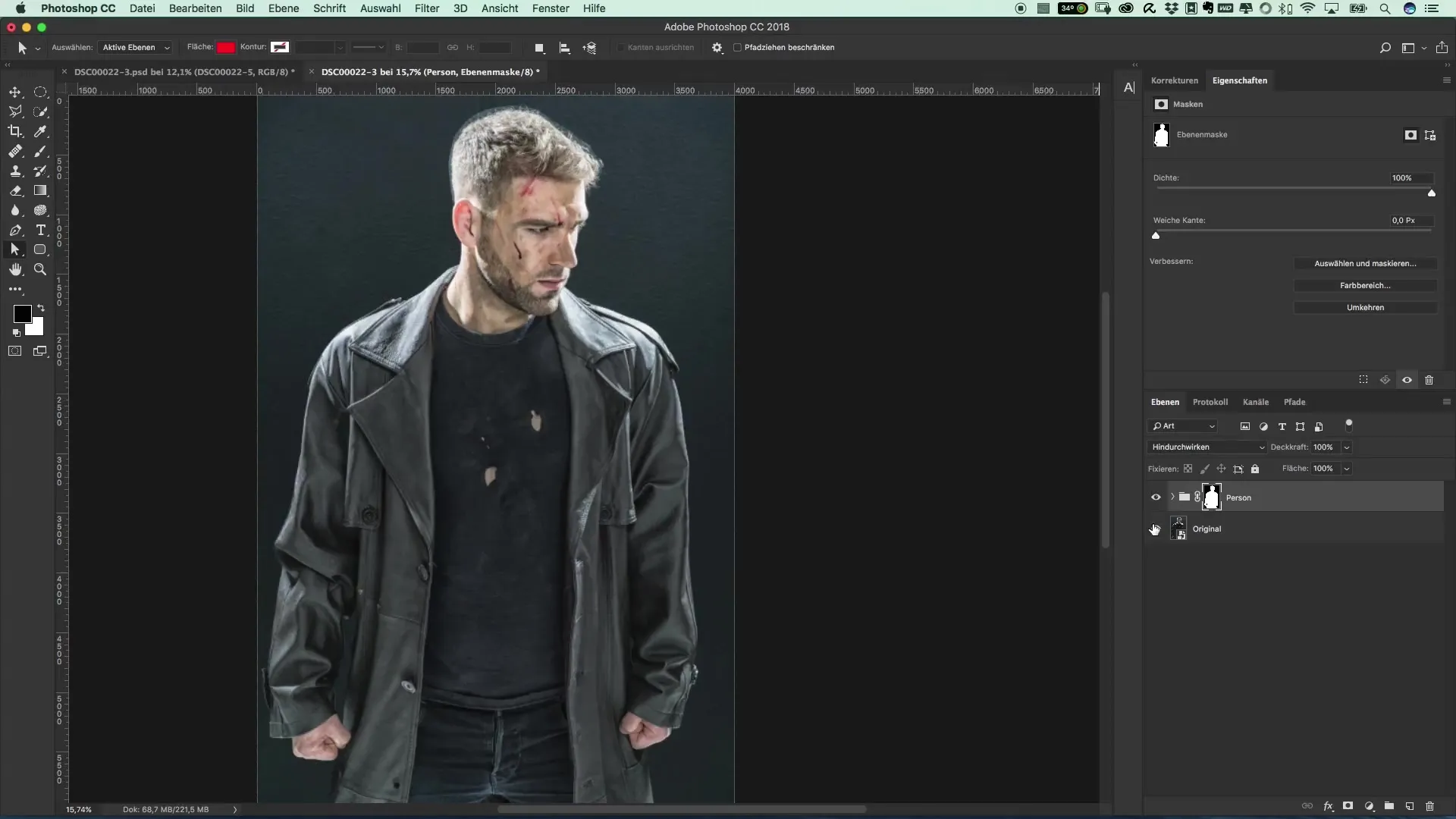
Resumo – Posters de filmes populares e efeitos de cinema: O estilo de O Justiceiro – 9 recortes com ferramenta caneta
Nesta orientação, você aprendeu como criar e editar um recorte eficaz usando a ferramenta caneta. Desde o desenho preciso dos contornos até a seleção final e a formação de grupos, cada passo foi crucial para um resultado profissional. Mantenha sua camada original para referência futura e pratique regularmente para continuar aprimorando suas habilidades.
Perguntas frequentes
Como posso suavizar as bordas do recorte?Você pode refinar a seleção usando a ferramenta pincel para pequenos ajustes e reprocessar as bordas.
A ferramenta caneta é difícil de usar?Requer um pouco de prática, mas com o tempo você se sentirá mais confiante ao usar a ferramenta caneta.
Posso recortar com outras ferramentas também?Sim, existem várias ferramentas como a ferramenta de seleção rápida, mas estas geralmente não oferecem a mesma precisão que a ferramenta caneta.


